절대 기본값으로 두어서는 안 될 10가지 Windows 설정

Windows에는 기본적으로 보안이 설정되어 있지 않으므로, 일부 기본 설정을 변경해야 합니다.
많은 양의 데이터를 처리할 때 특정 값을 함께 그룹화할 수 있으면 매우 유용할 수 있습니다. 수백 개의 값을 자동으로 계산하는 것은 결국 스프레드시트가 만들어진 이유 중 하나입니다. 여기에서 셀 범위를 선언할 수 있는 것이 중요합니다. 번거로운 계산을 단순화하기 때문입니다.

이 기사에서는 다른 편리한 Google 스프레드시트 범위 함수와 함께 Google 스프레드시트에서 범위를 계산하는 방법을 보여줍니다.
Google 스프레드시트에서 범위를 찾는 방법
스프레드시트의 범위 정의는 수학에서의 범위 정의와 상당히 다릅니다. 간단히 말해서 스프레드시트 프로그램에서 작업할 때 범위는 선택한 셀의 그룹입니다. 셀을 함께 그룹화하면 이러한 그룹을 계산 수행을 위한 값으로 사용할 수 있기 때문에 이것은 중요합니다. 이를 통해 사용자는 범위를 인수로 사용하여 수식을 자동으로 계산할 수 있습니다.
Google Sheets에서 범위를 찾는 것은 매우 쉬운 과정입니다. 데이터 세트의 한쪽 끝에서 다른 쪽 끝으로 시작하면 됩니다. 예를 들어 숫자 10개로 구성된 데이터 세트의 범위는 1에서 10까지 또는 10에서 1까지입니다. 전체 데이터 세트, 즉 범위를 포함하는 한 어디에서 시작하고 어디에서 끝나는지는 중요하지 않습니다.
Google 시트 문서의 상단과 왼쪽을 보면 일부 문자와 숫자가 표시되어 있음을 알 수 있습니다. 이것은 시트에서 특정 셀의 이름을 결정하는 방법입니다. 위에서부터 글자를 보고 왼쪽에 있는 숫자를 봅니다. 첫 번째 셀은 A1이고 바로 아래에 있는 셀은 A2이며 바로 오른쪽에 있는 셀은 B2입니다. 이것이 범위의 첫 번째 값과 마지막 값을 결정하는 방법입니다.
단일 행 또는 열이면 범위를 계산하기 쉽습니다. 값이 있는 데이터 세트의 양쪽 끝을 사용한 다음 그 사이에 콜론을 넣으십시오. 예를 들어 A1에서 A10으로 시작하는 데이터의 한 열에서 범위는 A1:A10 또는 A10:A1이 됩니다. 양쪽 끝을 먼저 사용하는 것은 중요하지 않습니다.
여러 행이나 열로 작업할 때는 약간 복잡해집니다. 이러한 종류의 데이터 세트의 경우 범위를 얻으려면 두 개의 반대쪽 모서리를 결정해야 합니다. 예를 들어 A1에서 시작하여 C3에서 끝나는 3개의 행과 3개의 열로 구성된 9개의 셀 집합에서 반대쪽 모서리는 A1과 C3 또는 A3과 C1이 됩니다.
가장 왼쪽 위 셀과 가장 오른쪽 아래 셀을 가져오든 가장 왼쪽 맨 아래 셀과 가장 오른쪽 맨 위 셀을 가져오든 차이가 없습니다. 반대쪽 모서리에 있는 한 전체 데이터 세트를 다룰 것입니다. 그러면 범위는 A1:C3, C3:A1, A3:C1 또는 C1:A3이 됩니다. 첫 번째 범위 값으로 사용하는 셀은 중요하지 않습니다.
가지고 있는 데이터 값의 수가 너무 많아 수동으로 선택할 수 없는 경우 값을 입력하여 범위 값을 찾는 것이 편리합니다. 그렇지 않으면 빈 셀에 =를 입력한 다음 마우스를 클릭하고 전체 데이터 세트 위로 끌어 데이터 범위를 자동으로 생성할 수 있습니다.
Google 스프레드시트에서 명명된 범위를 만드는 방법
명명된 범위는 추적할 범위 집합이 너무 많은 경우에 유용합니다. 이렇게 하면 레이블 자체를 수식의 인수로 사용할 수 있으므로 계산을 단순화하는 데 도움이 될 수 있습니다. 기억하기 쉬운 것은 무엇입니까? =합(a1:a10) 또는 =합(매일_매출)? 후자를 사용하면 범위가 실제로 무엇인지 알 수 있을 뿐만 아니라 공식만 보면 결과가 당일 판매 합계임을 알 수 있습니다.
명명된 범위를 만들려면 다음을 수행합니다.
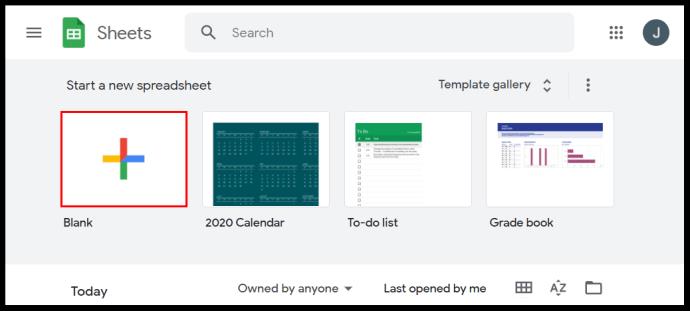
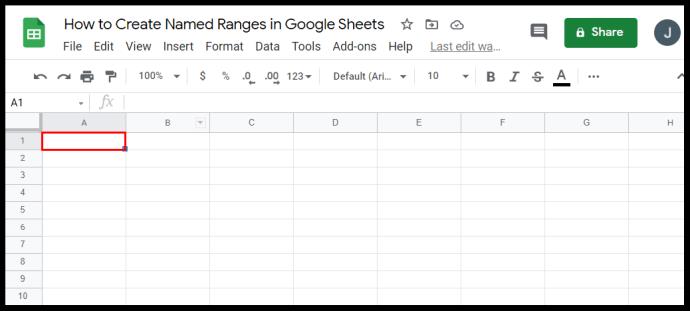
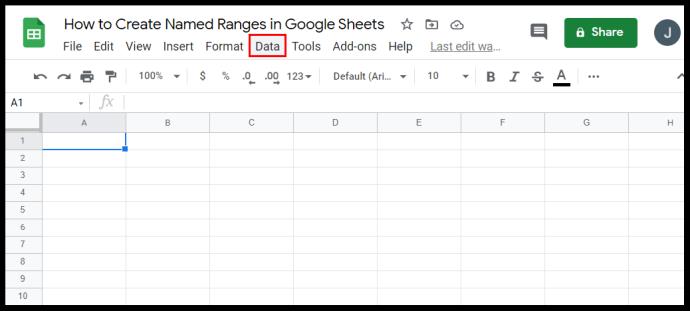
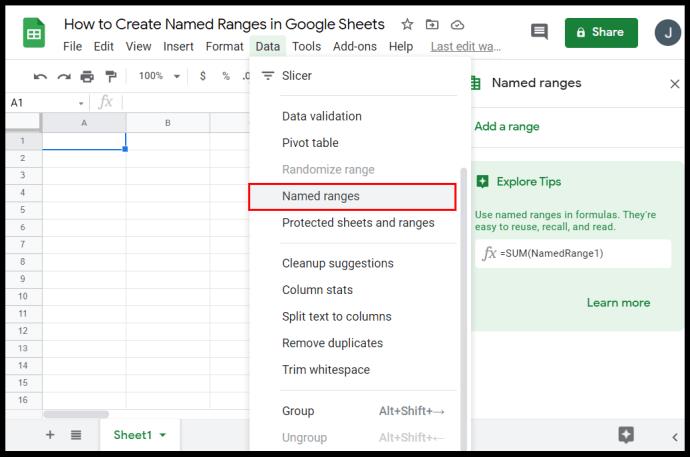
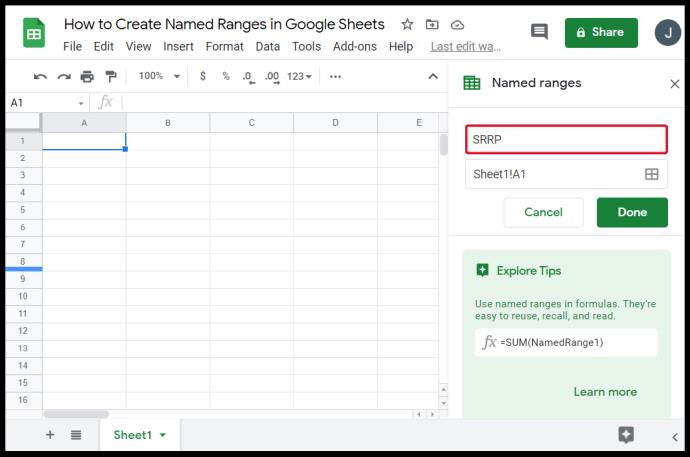
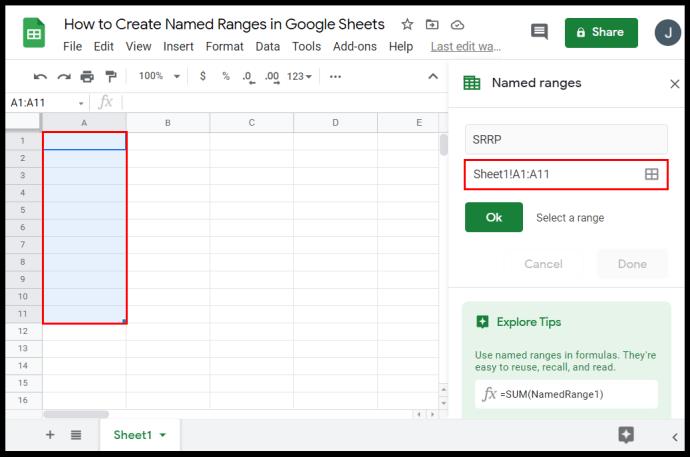
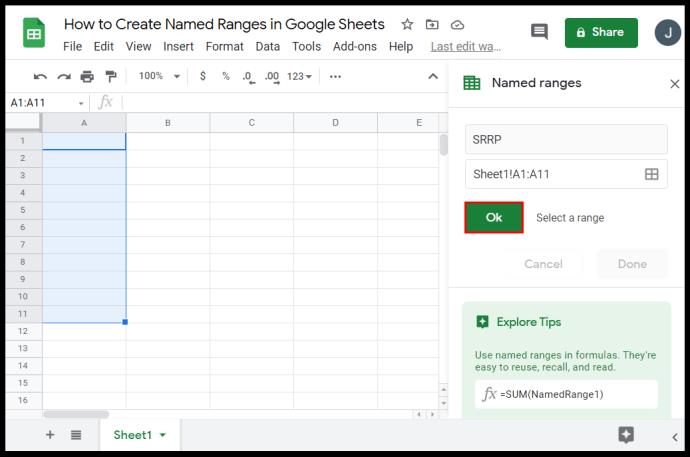
범위 이름을 지정할 때 따라야 하는 특정 규칙이 있습니다. 이러한 규칙을 준수하지 않으면 오류 메시지가 표시되거나 수식이 결과를 생성하지 못하는 경우가 많습니다. 이러한 규칙은 다음과 같습니다.
이미 명명된 범위를 수정하는 방법은 다음과 같습니다.
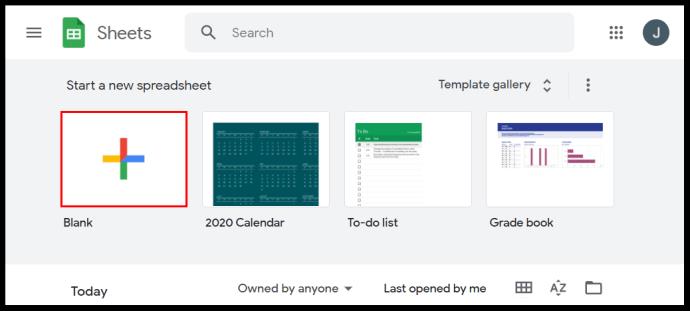
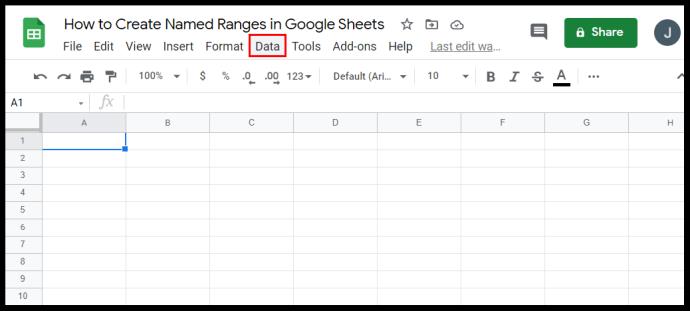
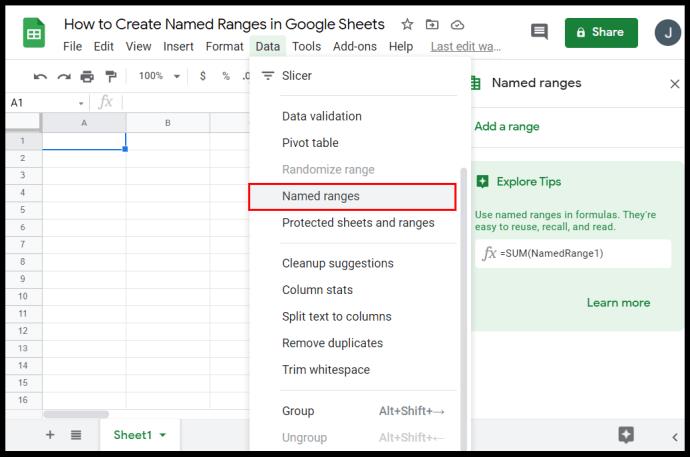
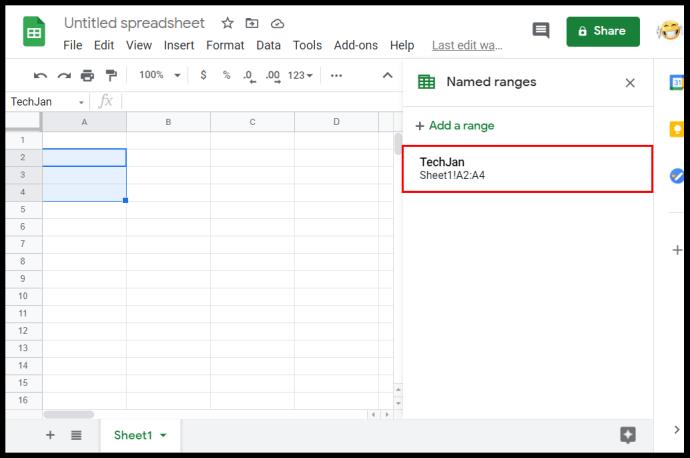
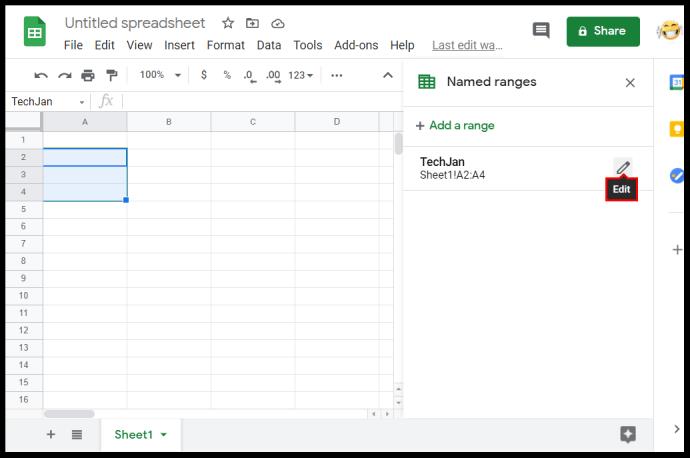
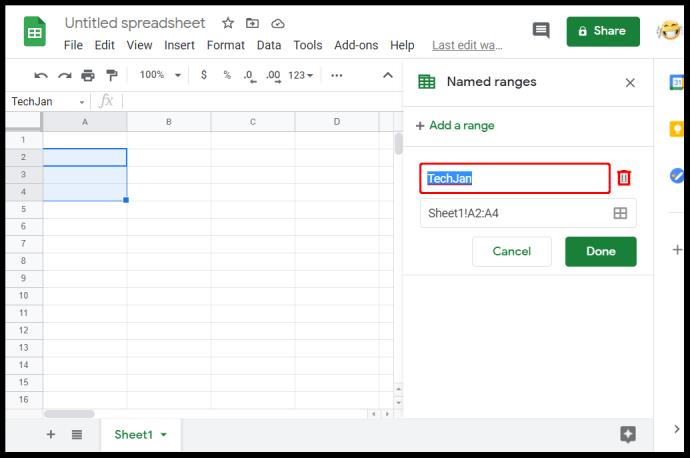
추가 FAQ
Google 스프레드시트에서 AVERAGE 기능에 어떻게 액세스합니까?
AVERAGE 기능을 사용하려면 다음을 수행하십시오.
• 답변을 표시할 빈 셀을 클릭합니다.
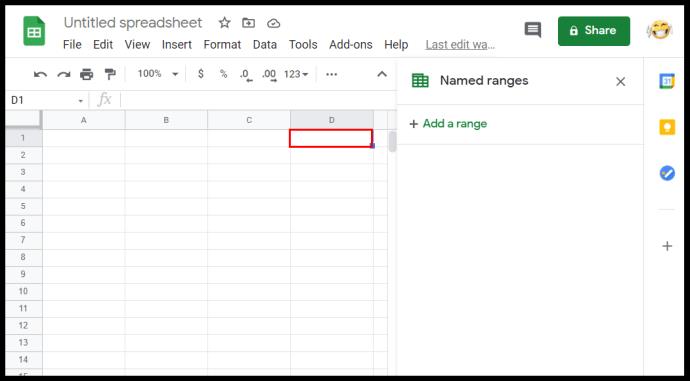
• 상단 메뉴에서 삽입을 클릭합니다.
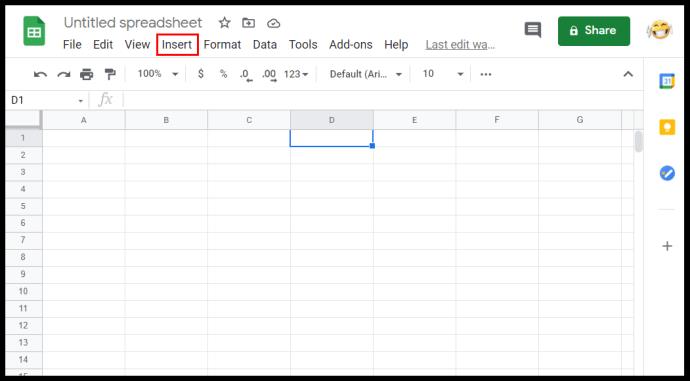
• 드롭다운 메뉴에서 기능 위로 마우스를 가져갑니다.
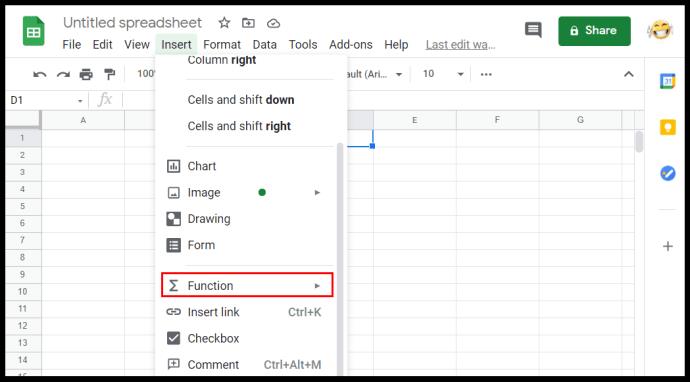
• 평균을 클릭합니다.
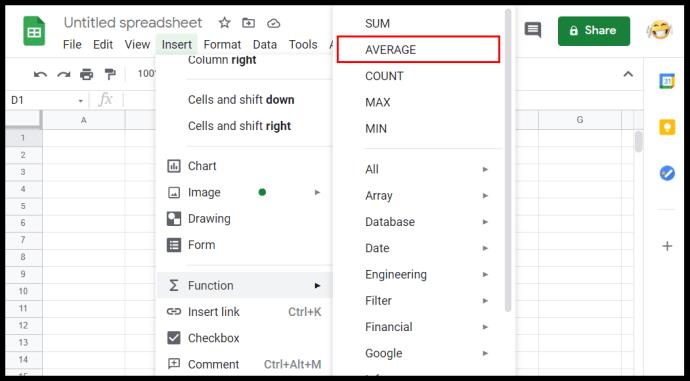
• AVERAGE 함수에서 사용할 값을 입력합니다.
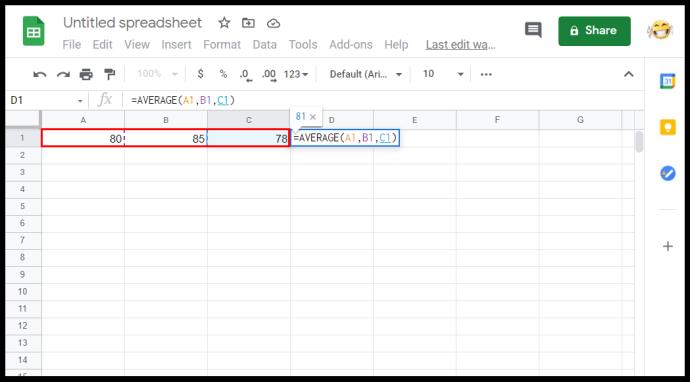
• enter 또는 return 키를 누릅니다.
Google 스프레드시트에서 범위를 어떻게 변경합니까?
범위 변경은 콜론 기호 사이의 셀 번호의 첫 번째 또는 마지막 값을 편집하는 것만큼 쉽습니다. 범위 인수는 입력한 첫 번째 값과 마지막 값을 사용하며 그 사이에 있는 모든 셀을 해당 범위의 구성원으로 포함합니다. 콜론 사이의 숫자를 늘리거나 줄이면 그에 따라 범위의 구성원이 늘어나거나 줄어듭니다.
Google 스프레드시트에서 합계를 어떻게 계산합니까?
Google 스프레드시트의 수식은 특정 셀 범위의 합계를 자동으로 계산할 수 있습니다. 셀 내부의 값이 변경되면 합계가 그에 따라 조정됩니다. 일반적으로 사용되는 함수는 인수에 있는 모든 값의 합계인 SUM입니다. 이 함수의 구문은 =SUM(x:y)입니다. 여기서 x와 y는 범위의 시작과 끝입니다. 예를 들어, A1에서 C3까지 범위의 합계는 =SUM(A1:C3)으로 작성됩니다.
Google 스프레드시트에서 데이터 범위를 어떻게 선택합니까?
두 가지 방법으로 범위를 선택할 수 있습니다. 범위 값을 수동으로 입력하거나 마우스를 클릭하여 전체 범위 자체 위로 드래그합니다. 보유하고 있는 데이터의 양이 몇 페이지에 불과한 경우 클릭 및 드래그가 유용합니다. 수천 개의 데이터가 있는 경우 다루기 어려워집니다.
데이터 범위를 수동으로 선택하려면 가장 왼쪽 상단 값과 가장 오른쪽 하단 값을 찾아 콜론 사이에 배치합니다. 맨 오른쪽 위 값과 맨 왼쪽 맨 아래 값에도 동일하게 적용됩니다. 그런 다음 이것을 함수의 인수로 입력할 수 있습니다.
Google 스프레드시트에서 평균을 어떻게 찾습니까?
수학 용어에서 평균은 셀 집합 값의 합계를 추가된 셀 수로 나눈 값입니다. 간단히 말해서 모든 셀의 평균값입니다. 이것은 삽입 및 기능 메뉴에서 AVERAGE 기능을 사용하여 수행할 수 있습니다.
Google 스프레드시트의 데이터 범위는 무엇입니까?
데이터 범위는 함수 또는 수식에서 사용하려는 셀 집합입니다. 범위의 또 다른 이름입니다. 두 이름은 서로 바꿔서 사용할 수 있습니다.
Google 스프레드시트의 유효 범위는 무엇입니까?
사용하는 수식에 따라 일부 값은 인수로 허용되지 않습니다. 예를 들어 셀 값 TRUE는 계산 가능한 숫자 값이 아니므로 수식 =SUM()에 사용할 수 없습니다. 유효한 범위는 수식이 인수로 허용하는 데이터가 포함된 셀 집합입니다. 허용되지 않는 입력이 있는 셀이 있는 경우 범위가 유효하지 않습니다. 잘못된 범위는 범위의 첫 번째 또는 마지막 지점에 오류를 발생시키는 값이 있는 경우에도 발생할 수 있습니다.
Google 스프레드시트에서 통계적 값 범위를 찾으려면 어떻게 해야 합니까?
수학에서 통계적 범위는 데이터 집합의 가장 높은 값과 가장 낮은 값의 차이입니다. Google 스프레드시트에는 이 계산을 다소 간단하게 만드는 몇 가지 기능이 있습니다. MAX 및 MIN 기능은 삽입 및 기능 메뉴 아래에 있습니다. 통계 범위 또는 데이터 세트를 찾으려면 =(MAX(x) – MIN(x))를 입력하십시오. 여기서 x는 범위입니다. 예를 들어 데이터 집합의 통계 범위가 A1에서 A10인 경우 수식은 =(MAX(A1:A10) – MIN(A1:A10))입니다. 값을 내림하려면 =round(MAX(A1:A10),1)-round(MIN(A1:A10),1) 구문을 사용할 수 있습니다.
효율적인 계산
Google 스프레드시트에서 범위를 계산하는 방법을 알면 사용자가 방대한 양의 데이터를 효율적으로 처리하는 데 도움이 됩니다. 데이터를 특정 집합과 범위로 그룹화할 수 있으면 Google 스프레드시트에서 제공하는 모든 수식과 함수를 더 쉽게 사용할 수 있습니다. 범위가 작동하는 방식을 이해하면 워크로드를 단순화하는 데 도움이 될 수 있습니다.
Google 스프레드시트에서 범위를 계산하는 다른 방법을 알고 계십니까? 아래 의견 섹션에서 의견을 공유하십시오.
Windows에는 기본적으로 보안이 설정되어 있지 않으므로, 일부 기본 설정을 변경해야 합니다.
동적 DNS(DDNS 또는 DynDNS라고도 함)는 인터넷 도메인 이름을 동적 IP 주소를 사용하는 컴퓨터에 매핑하는 서비스입니다. 대부분의 컴퓨터는 DHCP를 통해 라우터에 연결되는데, 이는 라우터가 컴퓨터에 IP 주소를 무작위로 할당한다는 것을 의미합니다.
임시 파일, 오래된 백업, 중복 데이터, 사용하지 않는 앱 등 개인 파일을 건드리지 않고도 공간을 확보할 수 있는 방법은 많습니다.
특수 프로그램을 사용하여 파일의 MD5 및 SHA1 코드를 검사하여 파일에 오류가 있는지 확인해 보겠습니다. MD5 검사 소프트웨어인 HashCalc는 MD5 및 SHA1 코드를 검사하는 데 매우 유용한 도구 중 하나입니다.
모니터라고 하면 PC나 노트북에 연결된 모니터를 떠올리실 수 있습니다. 하지만 실제로 모니터는 다른 여러 기기와도 호환될 수 있습니다.
파일 탐색기에서 드라이브에 자물쇠 아이콘이 있는 이유가 궁금하신가요? 이 글에서는 자물쇠 아이콘의 의미와 Windows 10에서 드라이브의 자물쇠 아이콘을 제거하는 방법을 설명합니다.
숫자 서식은 숫자가 표시되는 방식을 결정하며, 여기에는 소수점 구분 기호(마침표나 쉼표 등)와 천 단위 구분 기호 선택이 포함됩니다. Windows 11에서 숫자 서식을 변경하는 방법은 다음과 같습니다.
누군가가 허가 없이 귀하의 컴퓨터에 접근하여 사용하고 있다고 의심되는 경우, 아래의 몇 가지 요령을 적용하여 컴퓨터의 켜짐/꺼짐 기록을 확인하고, 컴퓨터에서 최근 활동을 보고 이를 확인하고 재확인할 수 있습니다.
USB 장치는 일상생활에 없어서는 안 될 필수품이 되었으며, 이를 통해 다양한 필수 하드웨어를 PC에 연결할 수 있습니다.
Windows 저장소 감지는 임시 파일을 효율적으로 삭제하지만 일부 유형의 데이터는 영구적이며 계속 누적됩니다.
예상보다 결과가 느리다면, ISP를 너무 성급히 비난하지 마세요. 테스트를 실시할 때 실수가 있으면 결과가 왜곡될 수 있습니다.
Windows 11 업데이트 시 소리가 나지 않는 문제는 소프트웨어 또는 컴퓨터의 사운드 드라이버와 관련이 있을 수 있습니다. Windows 11 업데이트 시 소리가 나지 않는 문제를 해결하는 방법은 다음과 같습니다.
이 가이드에서는 Windows 10 및 Windows 11에서 계정에 사용되는 통화 형식을 변경하는 방법을 보여줍니다.
이 가이드에서는 Windows 10에서 .NET Framework 3.5를 온라인 및 오프라인으로 설치하는 다양한 방법을 보여줍니다.
복구 파티션은 컴퓨터의 하드 드라이브나 SSD에 있는 별도 파티션으로, 시스템 장애 발생 시 운영 체제를 복원하거나 다시 설치하는 데 사용됩니다.













